怎么安装Lumion?
溜溜自学 建筑景观 2023-02-22 浏览:631
大家好,我是小溜,相信很多小伙伴刚接触Lumion都是从安装开始的,但很多初学者在安装这一过程就遇到了麻烦,那为了让大家顺利的安装成功Lumion,下面小溜就来为大家演示下具体的安装过程和方法。
工具/软件
硬件型号:微软Surface Laptop Go
系统版本:Windows7
所需软件:Lumion4.0
方法/步骤
第1步
点击软件安装包,鼠标右击选择解压到 Lumion4.0 64bit
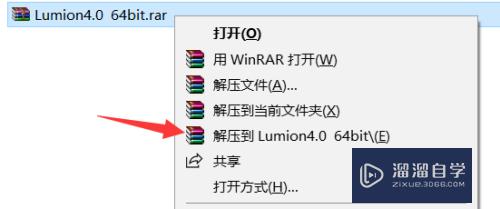
第2步
双击Lumion_4_0_2_LUM4PRO_EliteSoft Europe
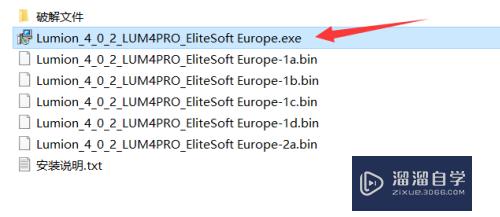
第3步
点击 下一步 Next
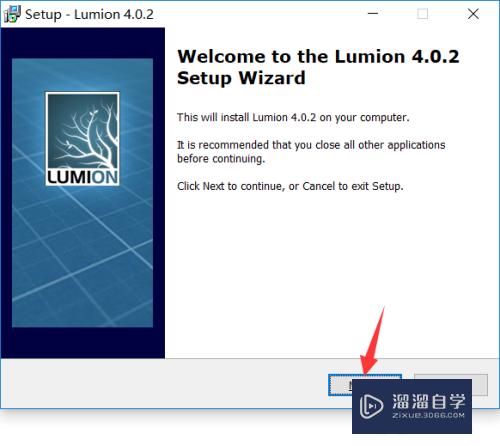
第4步
点击下一步Next默认安装到C盘,要更改安装位置点击浏览Browse自行设置即可
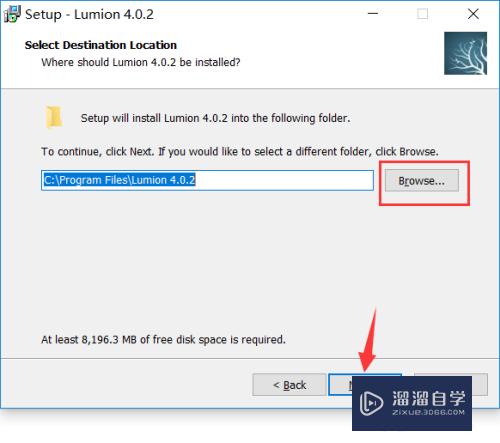
第5步
这里打勾在桌面创建快捷图标,点击下一步 Next
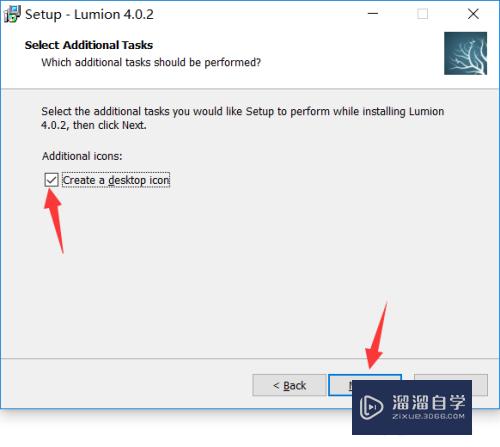
第6步
点击 安装 Install
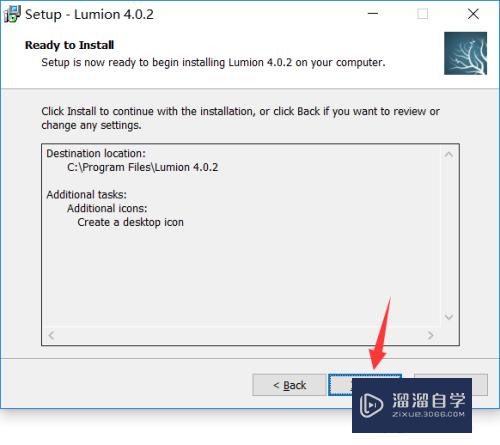
第7步
软件安装中
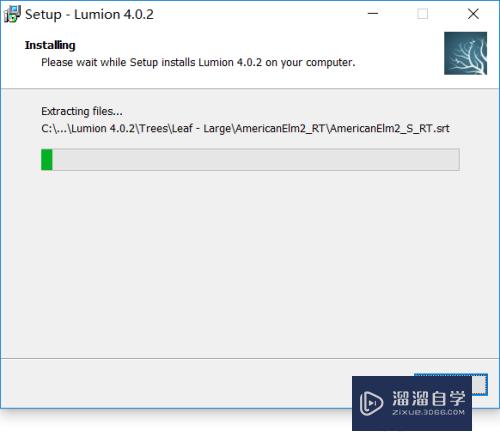
第8步
点击 完成 Finish

第9步
打开路径C:\Windows\System32\drivers\etc,用记事本打开Hosts文件在文件最后添加以下四段地址:在保存关闭
127.0.0.1 backup.lumion3d.com
127.0.0.1 activate.lumion.com
127.0.0.1 backup.lumion3d.net
127.0.0.1 license.lumion3d.net
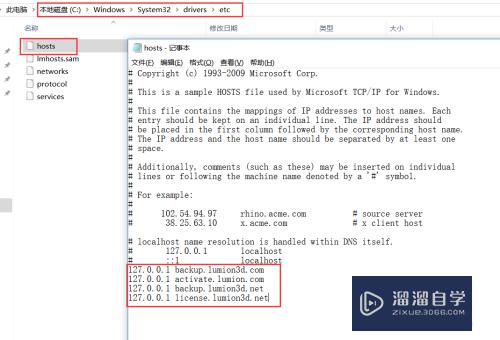
第10步
回到刚解压的文件夹找到破解文件文件夹打开
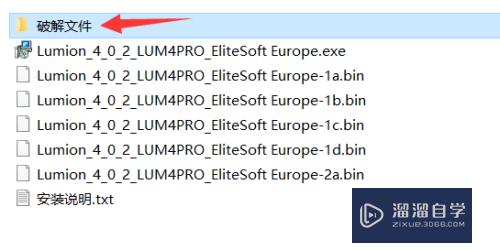
第11步
鼠标右击l402p-patch 选择以管理员身份运行
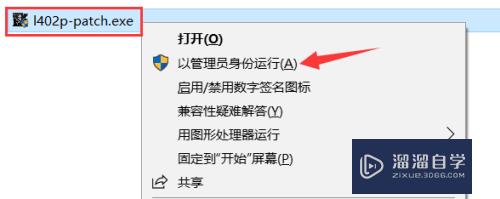
第12步
有装杀毒软件先关掉,在点击 PATCH
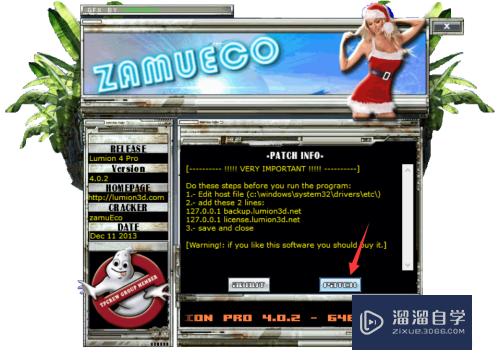
第13步
双击打开软件

第14步
点击 同意 Agree
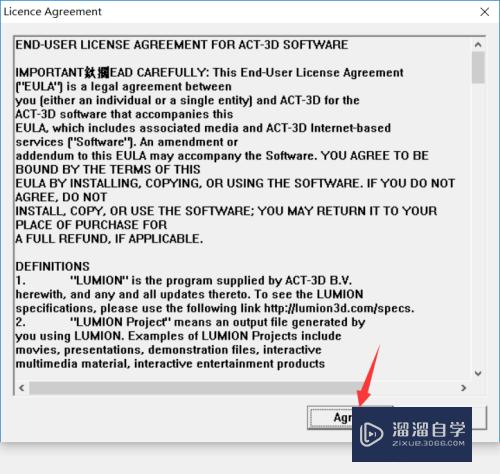
第15步
点击国旗
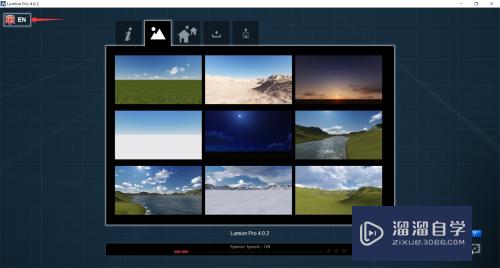
第16步
选择中国国旗切换为中文
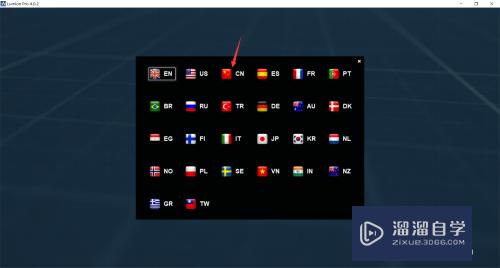
第17步
安装完成
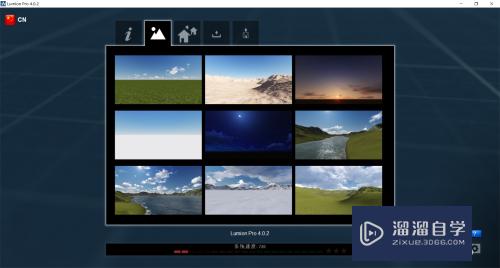
注意/提示
关于“怎么安装Lumion?”的内容就分享完毕了,希望能解决大家的问题。如果想要提升对软件的熟悉,大家还可以前往观看溜溜自学网免费课程>>
相关文章
距结束 06 天 11 : 53 : 06
距结束 01 天 23 : 53 : 06
首页








